1、首先我们点击打开edge浏览器,进入设置选项。
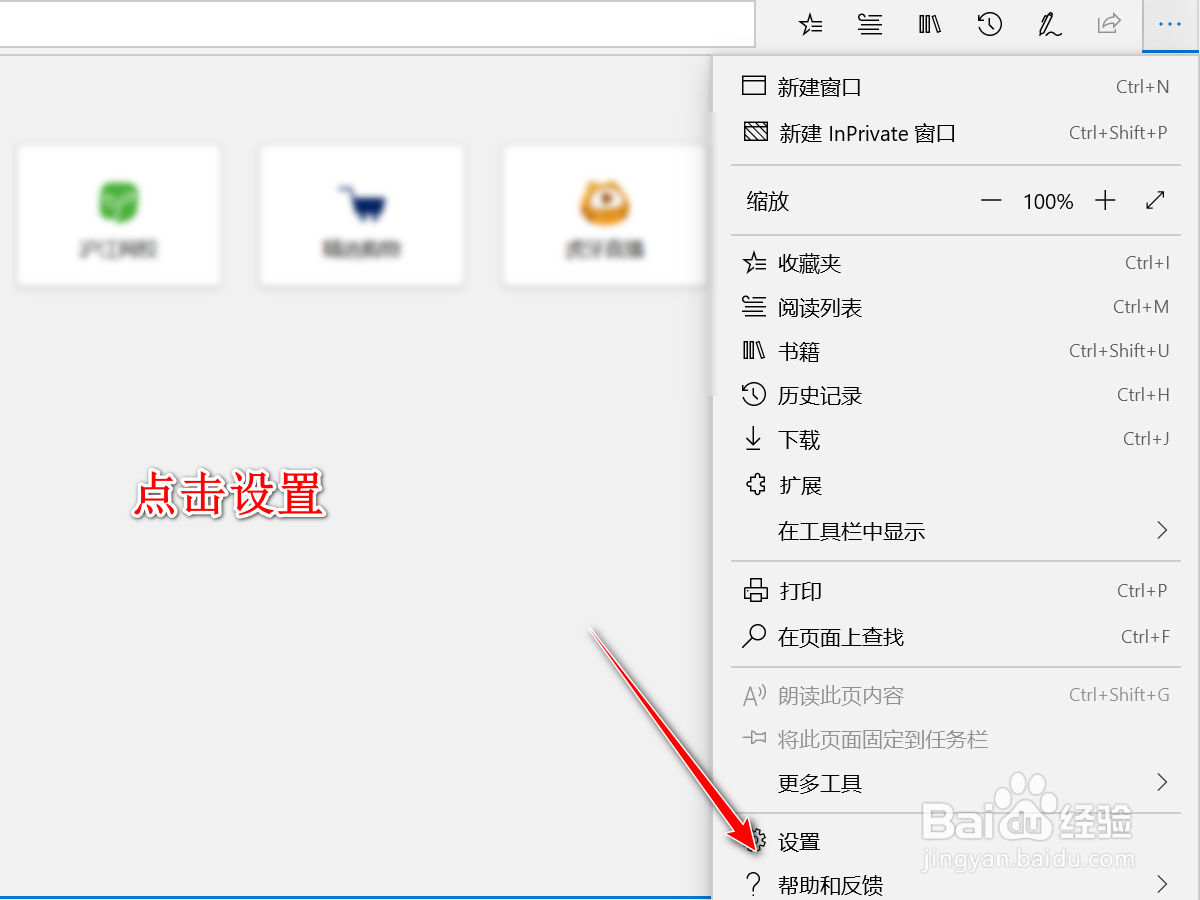
2、在设置选项卡中我们点击常规一项目。在常规项中我们可以进行大多数的软件设置。

3、向下滑动可以找到下载文件夹的默认保存位置,我们点击其中的更改按钮。

4、找到需要保存的文件夹,点击选择文件夹即可。
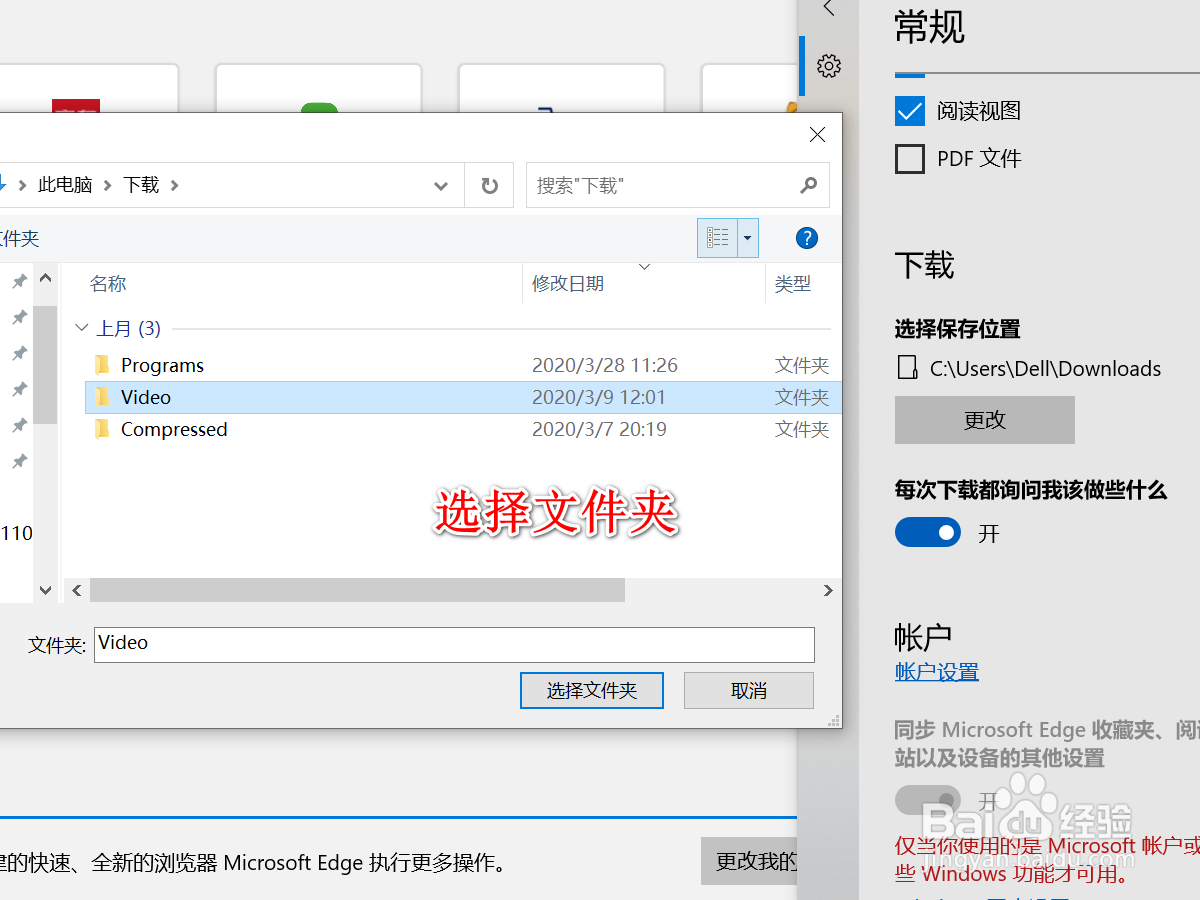
5、我们也可以在下载列表中找到更改文件默认保存位置的选项,也可以直接进入修改文件夹的位置。

1、首先我们点击打开edge浏览器,进入设置选项。
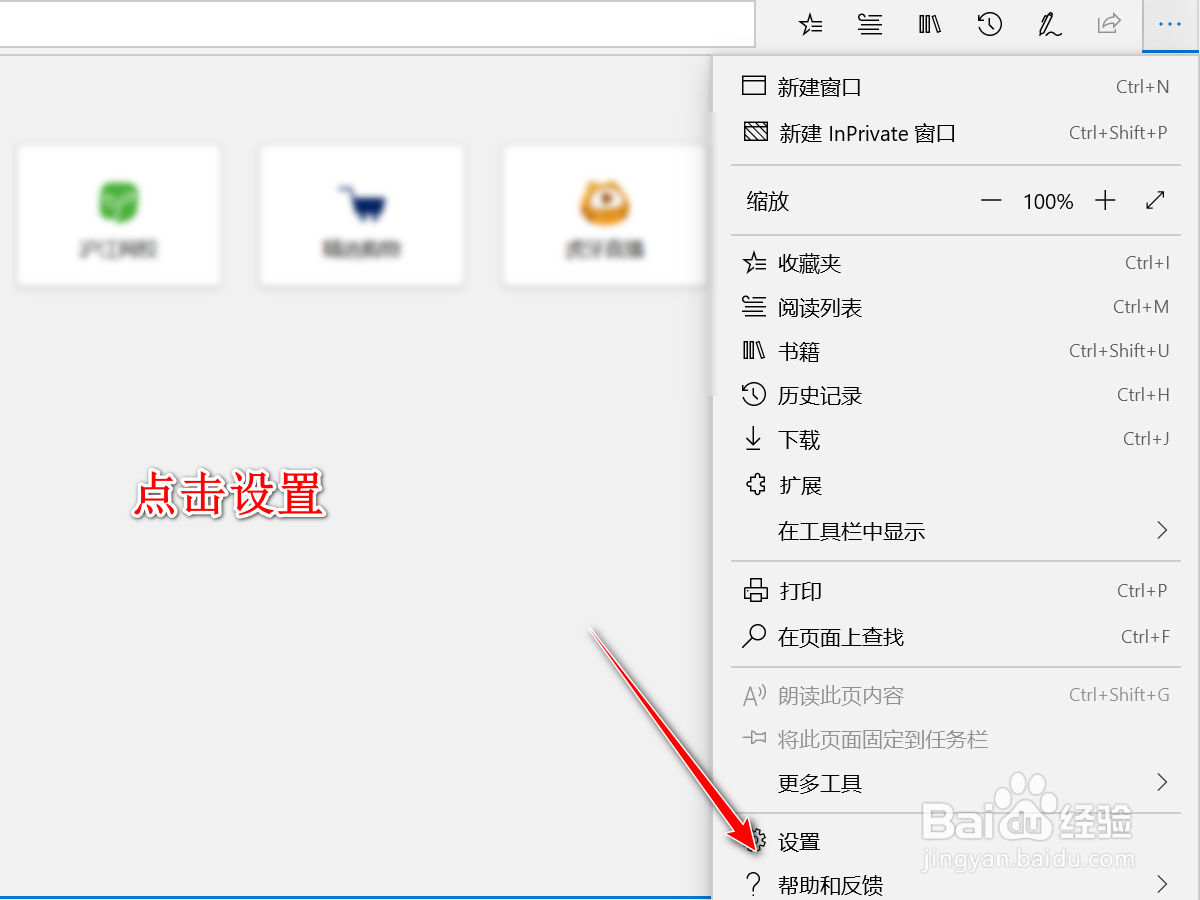
2、在设置选项卡中我们点击常规一项目。在常规项中我们可以进行大多数的软件设置。

3、向下滑动可以找到下载文件夹的默认保存位置,我们点击其中的更改按钮。

4、找到需要保存的文件夹,点击选择文件夹即可。
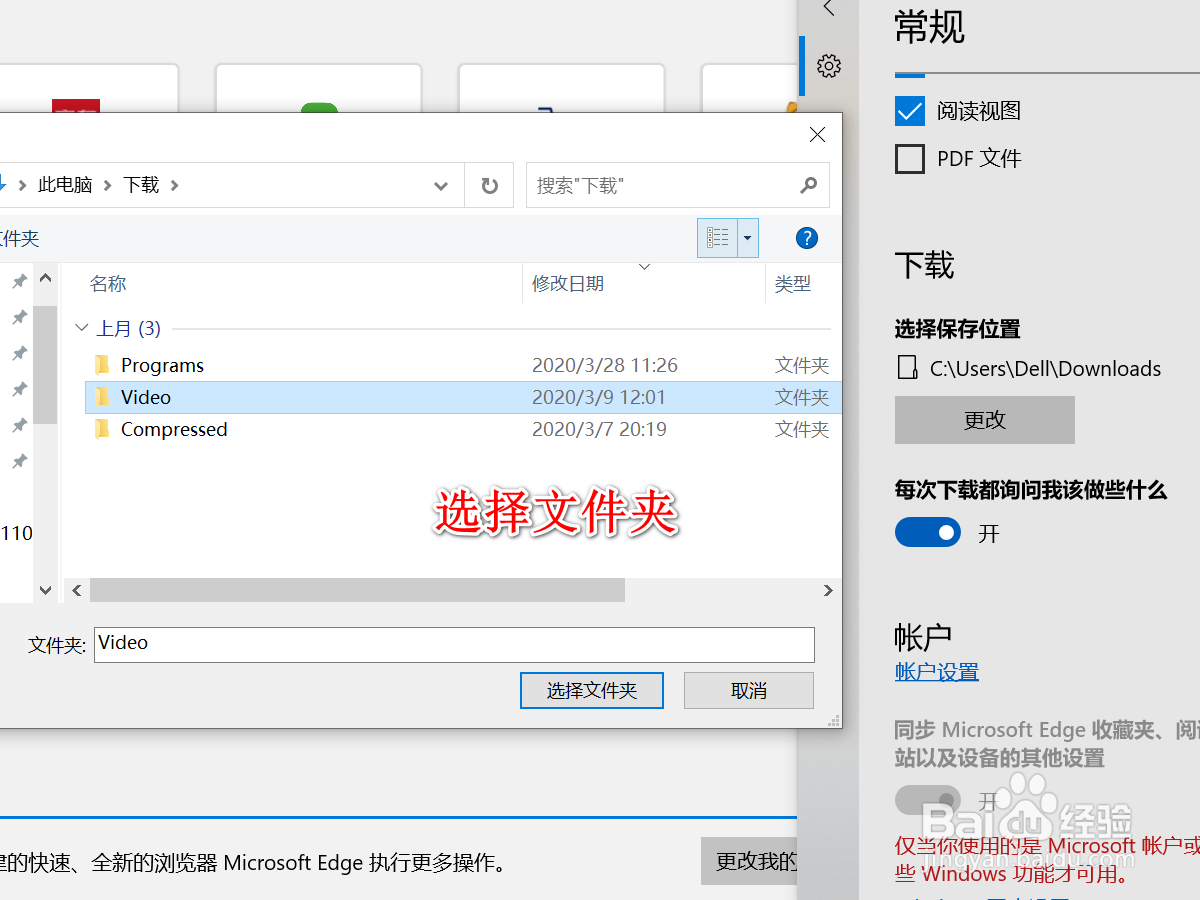
5、我们也可以在下载列表中找到更改文件默认保存位置的选项,也可以直接进入修改文件夹的位置。
